LINE公式アカウントの作り方

LINE公式アカウントは、以下の手順で個人でも簡単に作成できます◎
- 1.LINE公式アカウントアプリをダウンロードする
2.アカウントを作成し、初期設定する
3.プロフィール画像や背景画像を設定する
4.あいさつメッセージを設定する
5.リッチメニューを設定する
6.応答メッセージを設定する
7.ゲストに公式アカウントを送る
では、LINEアカウントを作成する手順について、詳しく見ていきましょう!
1.LINE公式アカウントアプリをダウンロードする
LINE公式アカウントを作るには、LINEアプリの他に「LINE公式アカウントアプリ」が必要!
まずは、LINE公式アカウントアプリをダウンロードしましょう。
LINE公式アカウントは、スマートフォンさえあれば簡単に開設できます◎
アプリもスマートフォンからダウンロードすればOKです。
2.アカウントを作成し、初期設定する

続いて、アカウントの作成に入ります。
「LINE公式アカウントアプリ」を開いて、案内通りに必要事項を入力し、アカウントを作成しましょう◎
アカウントを作成する際に必要な情報は、以下の通りです!
- ・アカウント名
・メールアドレス
・地域
・業種
・アカウントの運用目的
・アカウントの主な使い方
結婚式でLINE公式アカウントを使う場合「アカウント名」は「○○家・○○家 結婚式LINE」などと、誰が見てもひと目でわかるような名前にします。
アカウント名は後から変更もできますが、変更後7日間は変更できなくなるので、事前に考えておくようにしましょう。
結婚式で使うことを目的に作成する場合は「業種」は「個人」を選択します◎
上記をすべて入力すると、アカウントの作成が完了です!
初期設定では、まずチャット機能のオンオフとプロフィール画像を設定します。
プロフィール画像は公式アカウントの顔となる画像なので、前撮り写真やツーショット写真を使うと良いでしょう。
初期設定は後から変更することもできるので、後から設定したい場合はスキップしてもOKです!
3.プロフィール画像や背景画像を設定する

初期設定まで完了すると、ホーム画面に入れるようになります。
細かい設定は、ホーム画面から設定しましょう◎
ホーム画面から、まずはプロフィール画像や背景画像を設定します。
初期設定でプロフィール画像を設定済みの場合は、背景画像のみ設定すればOKです!
アイコンは「アカウント設定」から、背景画像は「プロフィール」から設定することが可能。
ここでは、おふたりが考える結婚式のコンセプトやテーマがわかるような画像を選ぶことが大切です。
4.あいさつメッセージを設定する
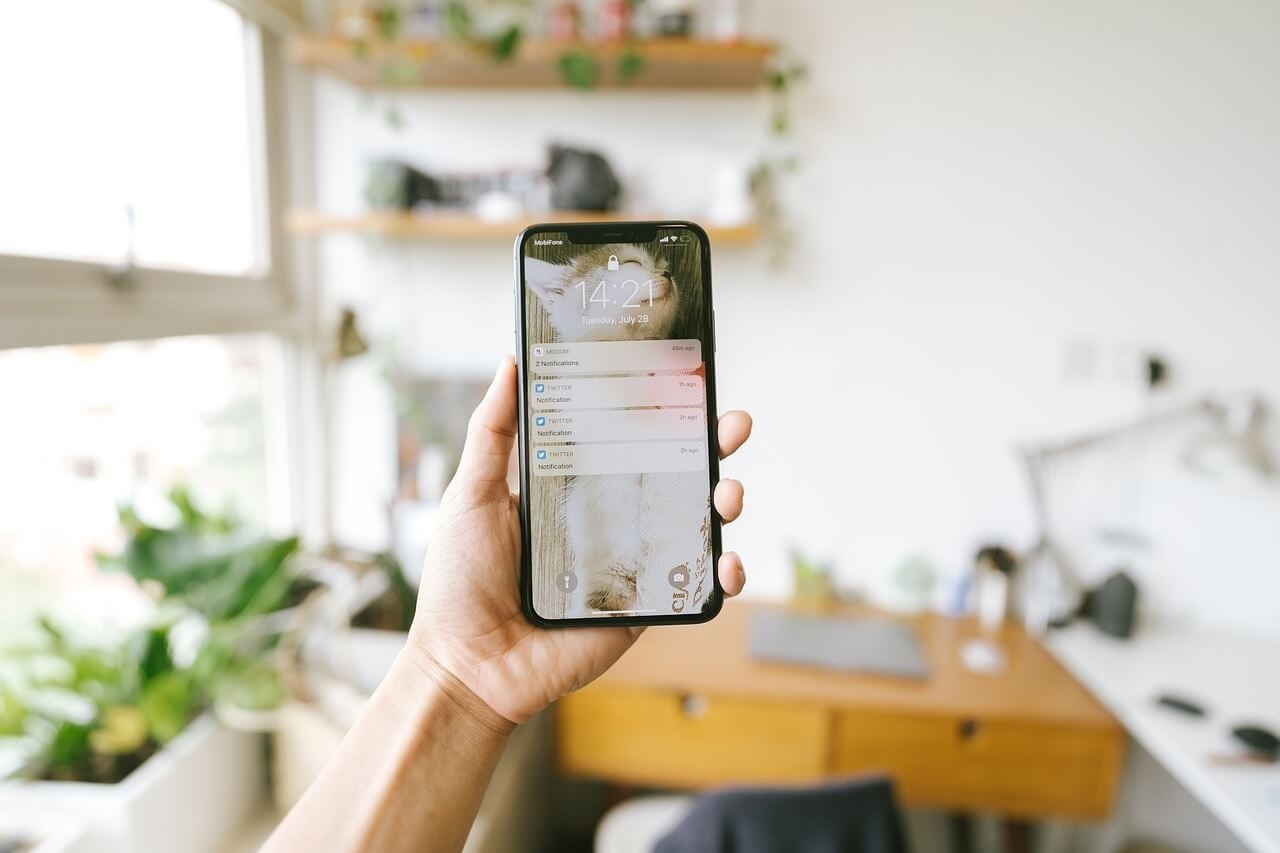
〈文例〉
「友だちの名前」さんLINEアカウントの追加ありがとうございます! ご多用のところ大変恐縮ではありますが
下記のボタンより 招待状の回答をお願いいたします ⚠こちらのトークは送信専用(返信が見られない)のため
ご質問等は「新郎」or「新婦」の個人LINEにお願いいたします ### 5.リッチメニューを設定する リッチメニューとは、トーク画面の下に表示できるメニューのこと。 テンプレートに画像を入れ込み、それぞれのアクションタイプを選択するだけで、簡単に設定できます◎ 「リンク」を選びURLを設定すると、外部のサイトに繋げることも可能! また、表示期間を設定できるので、結婚式の前後で内容を変えることもできます。 例えば、結婚式前は「式場までのアクセス」・「結婚式当日のタイムライン」・「新郎新婦のプロフィール」などを設定しておくと、ゲストは公式アカウントからこの3つをすぐに確認できるようになるので便利! 結婚式中は「席次表」や「メニュー表」を設定し、結婚式後に「BGMリスト」や「写真の共有ページ」を設定するなど、結婚式前から後で便利に使い分けることができます◎ ### 6.応答メッセージを設定する
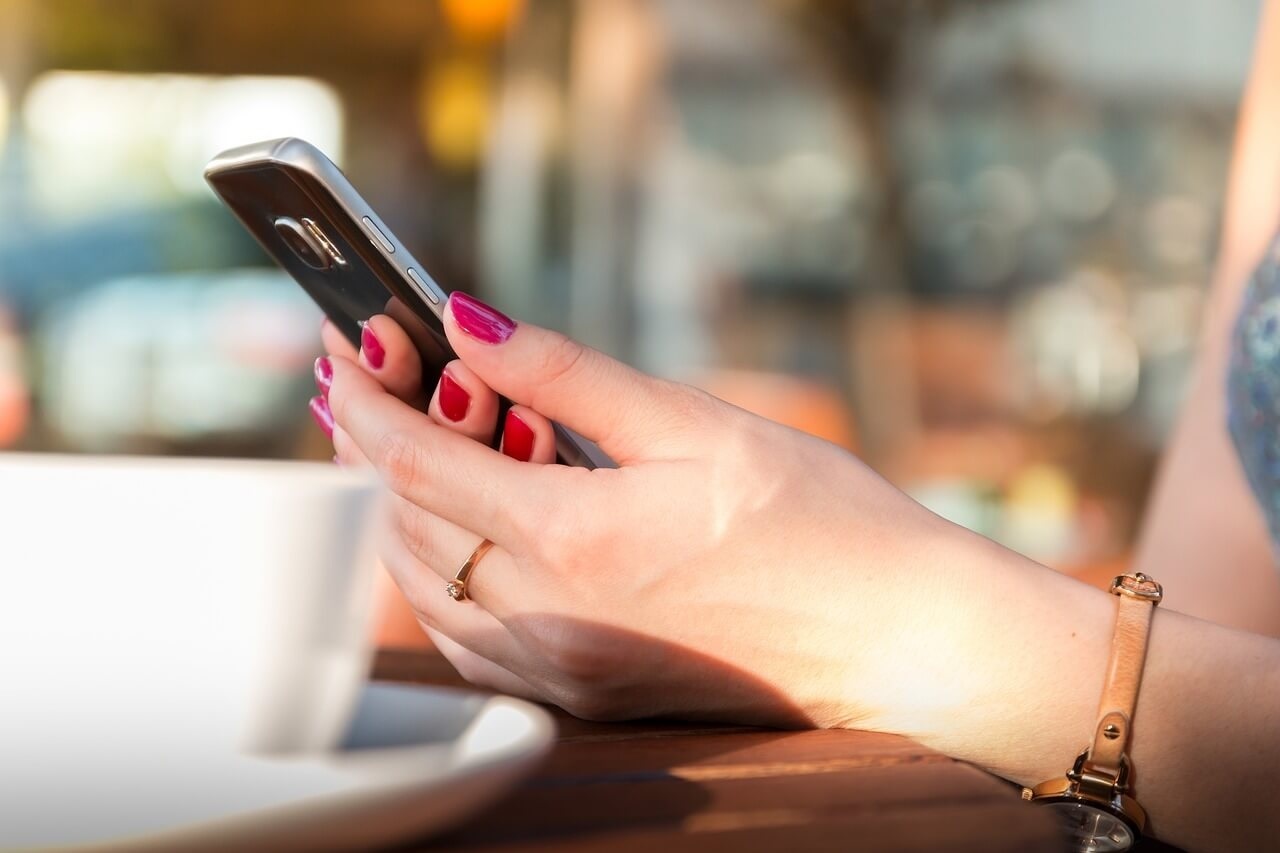
応答メッセージとは、ゲストから送られてきたメッセージに自動で応答する機能のこと。
すべてのメッセージに対して返信される「一律応答」と、特定のキーワードに対して返信される「キーワード応答」があります◎
一律応答では、公式アカウントでは個別の対応ができないことを設定しておくと便利!
キーワード応答では、例えば「席次表」と入力すると席次表が見られるように設定したり、「メニュー」と入力するとメニュー表が表示されるように設定したりして活用しましょう。
〈一律応答の文例〉
メッセージありがとうございます!
申し訳ありませんが
こちらのトークは送信専用(返信が見られない)のため
ご質問等は「新郎」or「新婦」の個人LINEにお願いいたします
7.ゲストに公式アカウントを送る
すべての設定が完了したら、ゲストに公式アカウントを送ります。
ホーム画面の「友だちを増やす」から送信できるので、結婚式に招待するゲストにLINEで送信しましょう◎












































